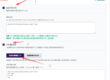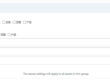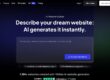您的 WordPress 网站经常会因为图片过大且未优化而加载缓慢。这些过大的文件不仅占用空间,还会悄悄拖累您的页面速度。
网站加载时间每增加一秒,跳出率就会上升,访客也会感到沮丧,搜索排名也会随之下降。这时,WordPress 的图片压缩功能就派上用场了。
本指南将指导您如何使用三种简单有效的方法在 WordPress 中压缩图像,以使您的网站从第一次点击开始就保持快速、干净和 SEO 友好。
了解图像压缩的基础知识
图像压缩就是在不影响视觉效果的情况下缩小文件大小。它在网络性能方面起着至关重要的作用,尤其是对于 WordPress 网站来说,因为大图像会降低网站的运行速度。
要真正理解它的工作原理,了解压缩的类型以及每种压缩类型如何处理图像数据会有所帮助。

无损压缩与有损压缩
图像压缩主要有两种类型:无损压缩和有损压缩。
- 无损压缩能够保留图像数据的每一位。它通过查找和删除重复数据来减小文件大小,且不会牺牲质量。这种方法非常适合 PNG 等格式,因为这些格式能够保留清晰的细节,非常适合徽标、屏幕截图和其他清晰的图像(例如照片)。
- 有损压缩,JPEG 等格式采用这种压缩方式,其原理是永久删除部分图像数据。它专注于减少不太明显的视觉细节,从而显著减小文件大小。这非常适合用于网络照片或博客图片,因为轻微的图像损失是可以接受的。但压缩程度越高,清晰度或色彩准确度下降的可能性就越大。
常见的压缩格式
压缩图像时,最常用的格式是JPEG、PNG和GIF ,每种格式都适用于不同类型的视觉效果。让我们来探索一下它们——
- JPEG 压缩: JPEG 是最广泛使用的照片格式之一。它可以显著减小文件大小,非常适合网站和社交媒体。由于它采用有损压缩,因此会牺牲一些图像质量。如果您需要较小的文件大小,并且能够承受一定的质量损失,JPEG 是一个不错的选择。
- PNG 压缩:当需要保持图像质量时,PNG 是理想的选择。它采用无损压缩,这意味着在压缩过程中不会丢失任何数据。这对于包含文本、清晰线条或透明背景的图形非常有用。虽然 PNG 文件比 JPEG 文件更大,但它们是清晰锐利的视觉效果(例如徽标和 UI 元素)的首选。
- GIF 压缩: GIF 以简单的动画和基本图形而闻名。它支持透明度并使用无损压缩,但颜色数量限制为 256 种。这意味着它不太适合照片或色彩丰富的图像。不过,对于图标、小图形或循环动画,GIF 可以胜任。
为什么要压缩 WordPress 图像?
网站速度慢不仅会影响用户体验,还会影响您在 Google 等搜索引擎上的排名。搜索引擎更喜欢加载速度快、运行流畅的网站。
只需压缩图片文件,即可缩小文件大小,且不会影响美观。这有助于加快网站加载速度,提升访客满意度,并提高网站在搜索结果中排名更高的几率。
它还可以节省托管服务器的空间并减少流量消耗,如果您的存储空间或带宽有限,这将非常有帮助。因此,压缩图片是让您的 WordPress 网站更快、更轻量、更便捷地服务于用户和访客的简单方法。
如何在 WordPress 中优化和压缩图像(3 种简单方法)
首先安装一个可靠的图片优化插件。它会自动压缩图片,提升网站加载速度。此外,还有两种简单的 WordPress 图片压缩方法。
但首先,让我们看一下 WordPress 图像压缩插件。
方法 1:使用 WordPress 图像压缩插件
首先,您需要在您的网站上安装 ThumbPress 和 ThumbPress Pro。然后,在ThumbPress > 模块中启用“压缩图像”功能。

使用 ThumbPress,您可以通过三种方式压缩图像:
- 批量
- 媒体席上,
- 或者在您上传时自动进行。
如需批量压缩,请前往“压缩图片”部分,选择要一次性压缩的图片数量。输入数量后,点击“立即压缩”按钮即可。

要逐张压缩图片,请前往 WordPress 信息中心,然后点击“媒体”>“库”。打开要压缩的图片,您会在右下方看到“优化图片”按钮。点击“选择”,选择压缩率,然后点击“优化”。

如果您想在 WordPress 中上传图片时进行压缩,只需在设置中启用该选项即可。启用后,所有新上传的图片都会自动压缩。更改设置后,请务必点击“保存设置”。

方法二:使用在线图像压缩工具
如果您正在寻找一种快速简便的方法来压缩 WordPress 图片文件大小且不损失质量,那么在线图片压缩工具是一个不错的选择。这些基于 Web 的工具可以让您无需使用软件或插件即可缩小图片大小。
不过,需要注意的是,每次要压缩新图片时,都需要访问网站。如果您经常添加图片,这可能会很麻烦。不过,许多工具都提供批量上传功能,可以加快速度。
TinyPNG是最适合初学者的工具之一。它可以免费使用(可选择升级为高级版),并且支持 JPEG、PNG 和 WebP 等流行的图像格式。

您一次最多可以上传 20 张图片,图片上传到页面后会自动开始压缩。几秒钟内,您就可以下载优化版本或直接将其保存到您的云存储中。
另一个方便的选择是Squoosh。就像 TinyPNG 一样,它允许你压缩多个 WordPress 图像并在其平台上进行编辑。
方法 3:通过 CDN 提供网站图片
加快 WordPress 网站图片加载速度的最有效方法之一是使用内容分发网络 (CDN)。CDN 将您网站的图片(以及其他静态文件)的副本存储在遍布全球的多个服务器上。当有人访问您的网站时,图片会从距离他们最近的服务器加载,从而显著缩短加载时间。
这意味着,每次有人打开页面时,您的图片无需从主托管服务器传输。相反,图片会从附近的位置传输,因此无论用户身在何处,都能获得更快、更流畅的体验。
大多数流行的 WordPress 友好型 CDN(例如Cloudflare、BunnyCDN或Jetpack CDN)都易于设置,并且通常附带免费计划或内置的图像优化功能。有两种方法可以设置 CDN 来为您的 WordPress 网站压缩图像。
让我们检查一下如何为您的网站进行设置。
选项 1:使用 Cloudflare CDN
Cloudflare 是一个广泛使用的 CDN,它不仅可以加速您的网站,还可以通过附加的安全功能保护您的网站。它会缓存您网站的静态内容(包括图片),并通过其全球网络进行分发。

1.前往 Cloudflare 并注册一个免费帐户。点击“注册”后,您将进入其定价计划页面。选择免费选项,然后点击“添加网站”按钮。

2.输入您的网站网址,Cloudflare 将扫描您当前的 DNS 记录。

3.选择免费套餐,如果需要高级功能,请升级到付费套餐。Cloudflare 将为您提供新的域名服务器。
4.登录您的域名注册商(如 Hostinger、Namecheap 等)并用 Cloudflare 的名称服务器替换您当前的名称服务器。
5. DNS 配置完成后,前往“图像”>“转换”启用您的区域。然后,它将开始优化和处理您的 WordPress 网站的图像和视频。

选项 2:使用 Jetpack Boost 插件(免费)
Jetpack 通过其 Jetpack Boost 插件提供内置图片 CDN。对于想要更快交付图片且无需复杂设置的新手来说,这是一个简单的解决方案。

1. 从 WordPress 信息中心前往“插件”>“添加新插件”。搜索Automattic 的 Jetpack Boost,然后安装并激活。

2. 前往Jetpack > Boost并启用图片 CDN。这将自动通过 Jetpack 的全局 CDN 提供您的图片。启用后,Jetpack 会为您处理所有事情,无需额外设置或配置。

优化 WordPress 图像的额外技巧
现在您已经了解了如何压缩和优化 WordPress 图像,让我们探索更多可以改善图像传送的方法。
优化图像缩略图
优化图片缩略图,确保其大小和压缩率都经过适当调整。缩略图会出现在 WordPress 网站的许多区域,例如博客存档、精选文章和图库。
如果这些小图像没有经过优化,它们会在不知不觉中增加页面加载时间。保持这些文件的轻量和一致性有助于提升速度和视觉布局。
调整图像大小以适应移动设备
为了确保移动设备的流畅体验,有必要调整图片大小。许多访客会通过智能手机或平板电脑访问您的网站,而桌面尺寸过大的图片会降低速度并影响格式。
这一点至关重要,因为超过62% 的网络流量来自移动设备。提供自动调整屏幕尺寸的图片也能确保您的内容在任何设备上都能完美呈现。
避免嵌入外部来源的图像
如果可能,请避免嵌入外部来源的图片。如果外部来源出现故障或卡顿,链接到托管在其他地方的图片可能会导致视觉效果损坏或页面加载缓慢。本地托管的图片通常加载速度很快,并且易于访问。
这不仅是一种很好的方法,还能让您更好地控制内容和性能。
使用正确的图像文件格式
为了平衡质量和文件大小,上传到网站时使用正确的图片文件至关重要。首选的图片大小取决于您网站托管的平台。如果您使用 WordPress,则应遵循WordPress 图片大小指南。
选择正确的格式可以显著减少加载时间,而不会影响图像的外观。
使用延迟加载使您的网站加载更快
延迟加载不会一次性加载页面上的所有图片(即使是页面底部的图片),而是仅在用户向下滚动并实际看到图片时才加载。这可以节省页面数据,加快加载速度,尤其适用于包含大量图片的页面。
总结
本指南将向您展示如何使用简单有效的方法(例如 WordPress 图片压缩)来控制图片性能。从设置ThumbPress等智能插件,到使用TinyPNG等免费工具,再到通过Cloudflare或Jetpack等 CDN 加速分发,您现在拥有了保持图片轻量和网站快速运行所需的一切。
除了压缩之外,一些小的调整,例如延迟加载、调整移动设备大小以及坚持正确的格式,随着时间的推移都会带来很大的变化。从适合您工作流程的方法开始。
更快的网站将使您的访问者受益,提高您的 SEO,并增强您的在线形象。
常见问题 (FAQ)
问:如何减小 WordPress 的图像尺寸?
您可以使用 ThumbPress 等图片优化插件来缩减 WordPress 中的图片大小。该插件会在您上传图片时自动压缩图片。您也可以使用 Photoshop 等工具或 TinyPNG 等免费在线图片压缩工具在上传前调整图片大小。
问:为什么 WordPress 会降低图像质量?
WordPress 会自动压缩 JPEG 图像,保留约82% 的质量,从而加快页面加载速度。这种轻微的质量降低有助于提高网站速度并节省带宽,尤其是在网速较慢的情况下。
问:WordPress 图片的最佳尺寸是多少?
这取决于您使用图片的位置。以下是一些常用的推荐尺寸:
- 缩略图大小 – 150 x 150 像素
- 中等尺寸 – 最大 300 x 300 像素
- 大尺寸 – 最大 1024 x 1024 像素
- 全尺寸 – 原始图像尺寸
问:如何在 WordPress 中重新生成缩略图?
如果您更改了图片尺寸或安装了新主题,请使用 ThumbPress 之类的插件。安装后,前往ThumbPress >> 重新生成缩略图并运行该程序。它会重新创建所有图片尺寸,以匹配您当前主题的设置。
问:WordPress 会自动压缩图像吗?
是的,WordPress 会自动压缩 JPEG 图像以减小文件大小并提高性能。默认压缩率约为 82% 的质量。但是,如果您想调整或关闭压缩,可以使用插件或一小段代码来控制。